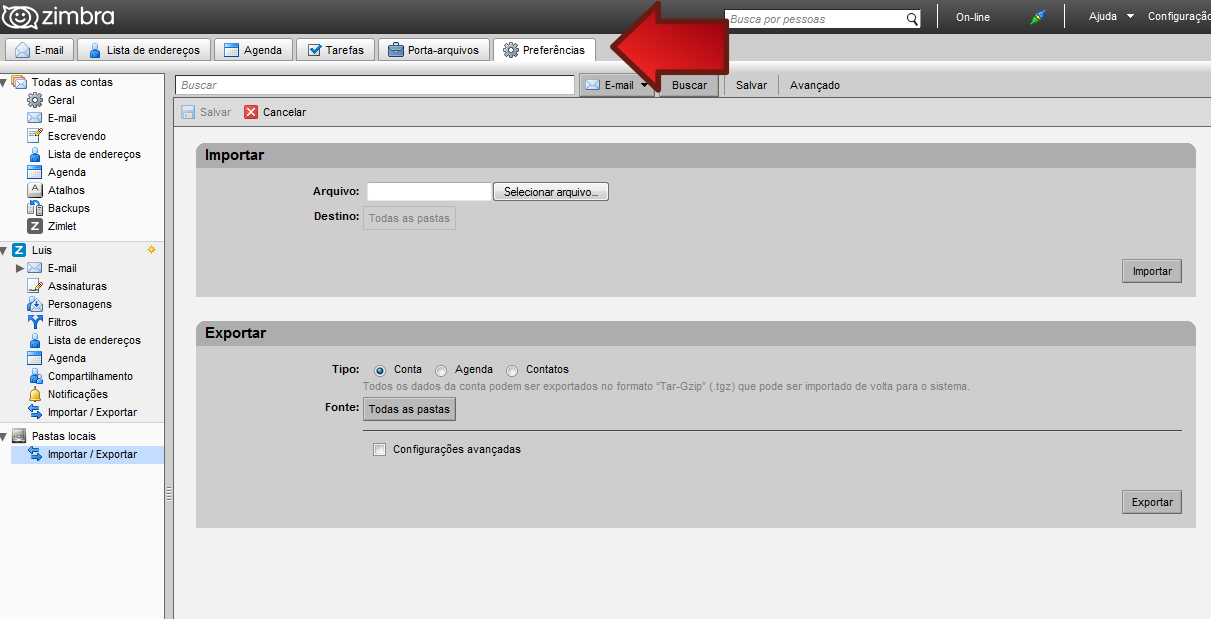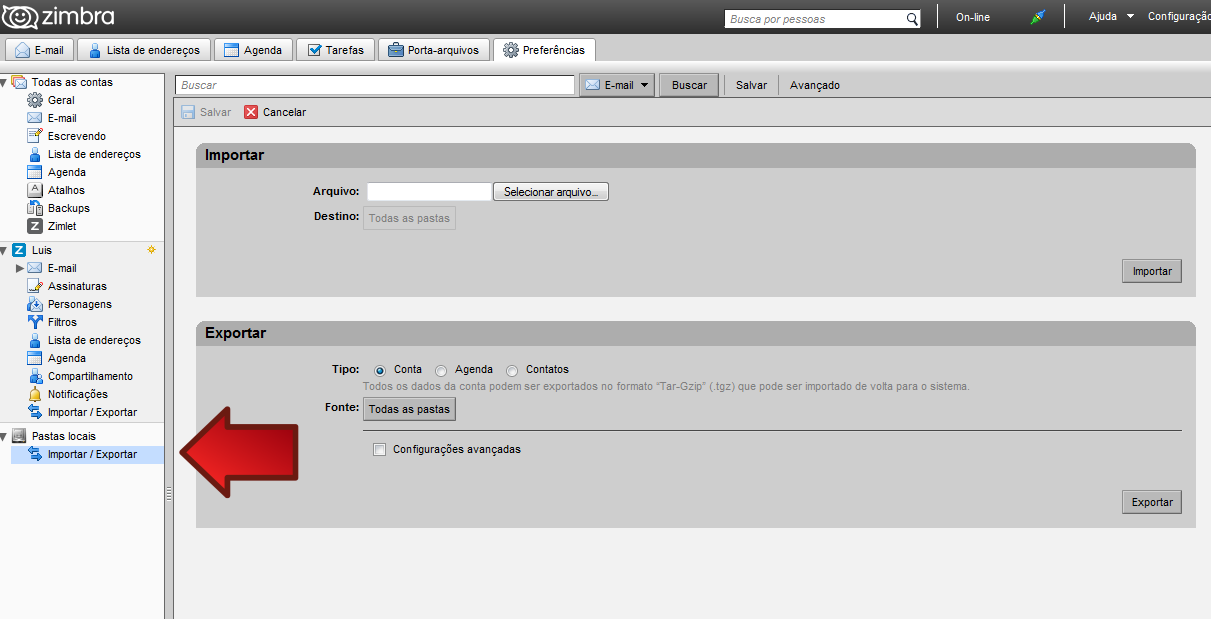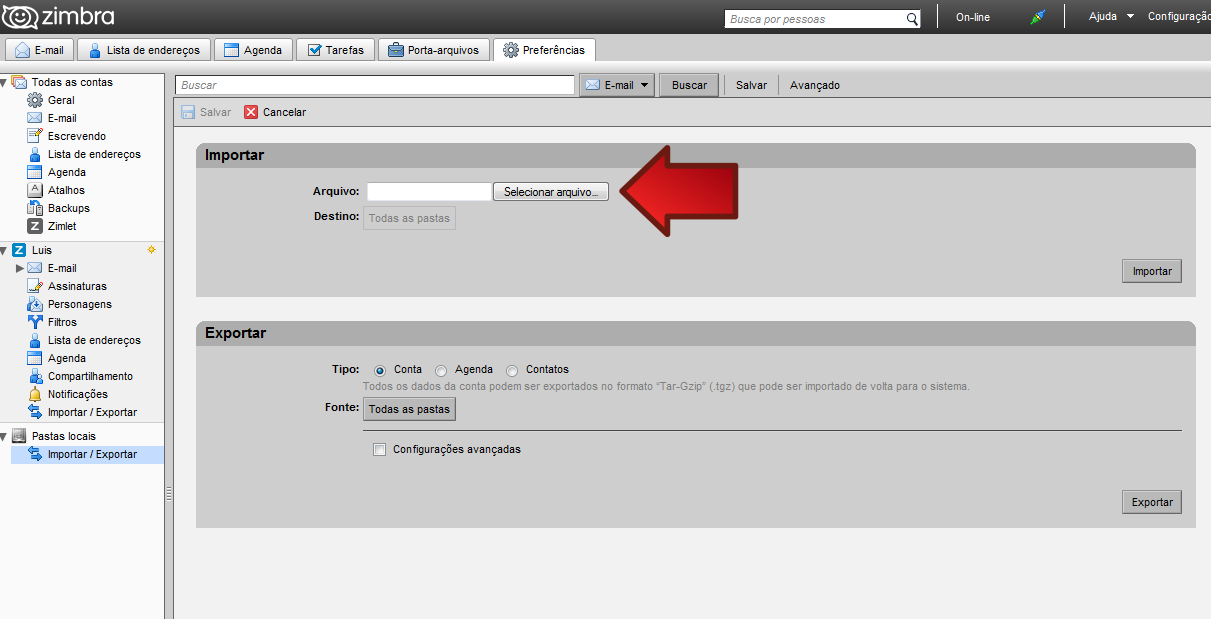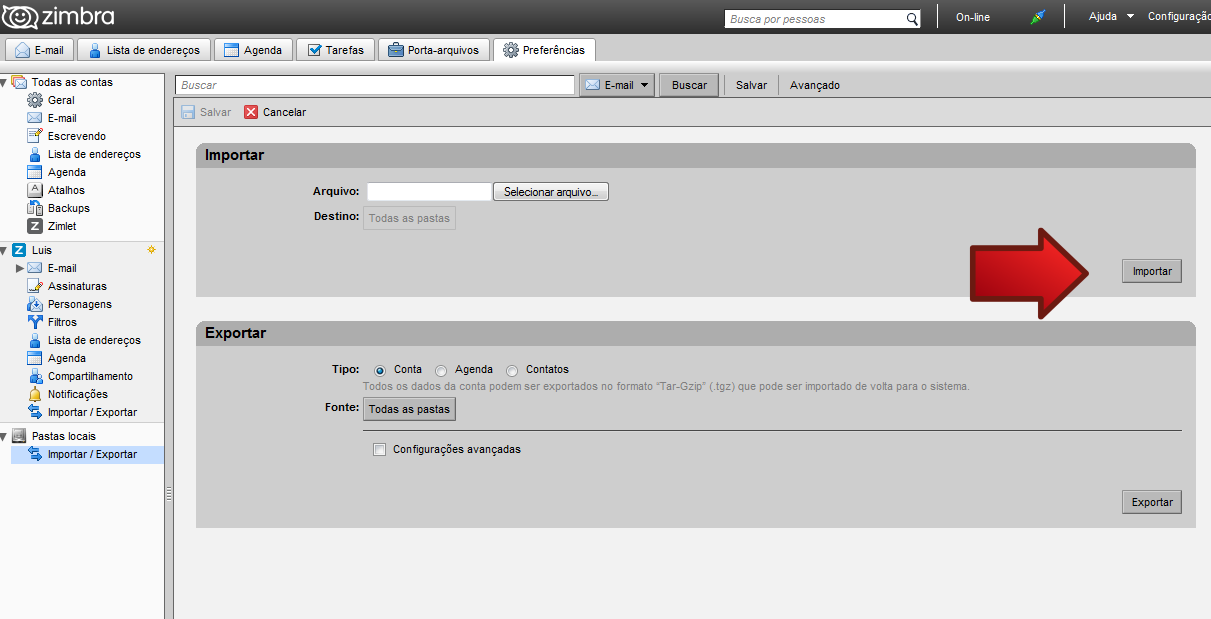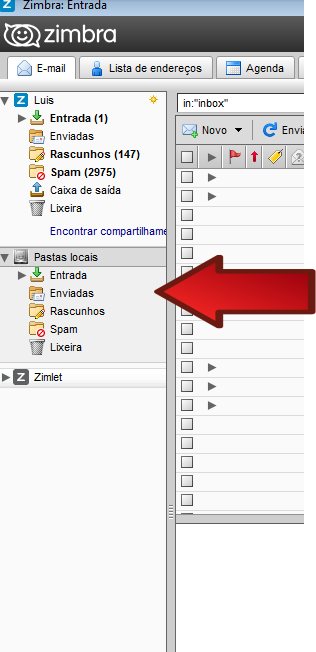Ferramentas do usuário
Importar Backup do Zimbra Desktop
1 - Baixar o zimbra desktop correspondente ao seu equipamento:
https://www.zimbra.com/downloads/zimbra-desktop/
2 - Instale e configure o Zimbra Desktop com algum e-mail externo de sua preferência:
Caso queira configurar o e-mail da MinhaUFMG, segue os dados:
- Servidor de entrada IMAP da MinhaUFMG
- Servidor: imap.grude.ufmg.br
- Porta: 993
- Segurança: SSL
- Autenticação: usuário/senha minhaufmg
- Servidor de saída da MinhaUFMG
- Servidor smtp.grude.ufmg.br
- Porta: 465
- Segurança: SSL
- Autenticação: usuário/senha minhaufmg
3 - No Zimbra Desktop configurado e logado, selecione o menu Preferências.
4 - Em Pastas Locais, selecione Importar/Exportar.
5 - Selecione o arquivo do Backup em seu coomputador.
6 - Clique em “Importar”.
7 - Os e-mails importados serão visualizados em “Pastas Locais”.
8 - Os e-mails serão importados para uma pasta local dentro seu computador. Caso queira movê-los para a sua conta de e-mail, basta selecionar os e-mails desejados e arrastá-los para dentro de sua conta